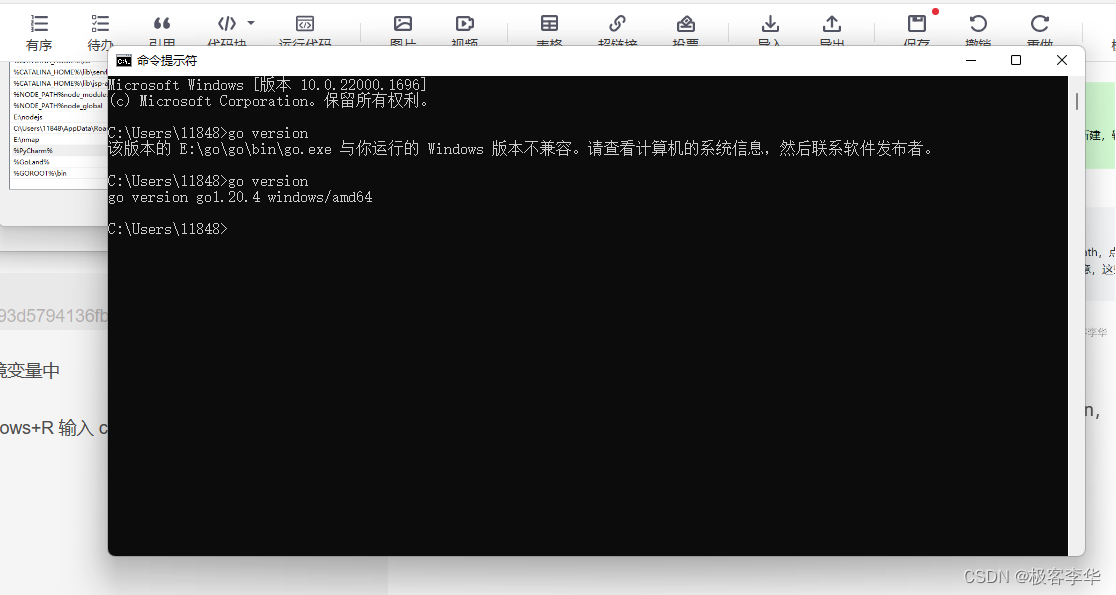- 1【人工智能】人工智能是什么?如何入门人工智能?我们为什么要学人工智能?_人工智能:一种现代的方法 深度学习 统计学习方法
- 2个人主机折腾日记_gt710 uhd630
- 3Lesson 1. 线性回归模型的一般实现形式_线性回归模型训练过程
- 4SSA-BP回归预测|Matlab基于sine混沌映射改进的麻雀算法优化BP神经网络实现风电预测附代码
- 5硬件工程师发展(部分转发)_硬件工程师发展情况
- 6angular中的NgModules的作用以及简单介绍_angular中 ngmoudle作用
- 7微信小程序在设置图片长按保存过程中踩过的坑及解决方法_微信小程序实现长按图片报错
- 82024年手把手教CleanMyMac X v4.14.6破解版安装激活图文教程_cleanmymac x 4.14.6 for mac
- 9【Axure】使用中继器实现登陆注册功能_axure注册登录页面
- 10Java知识:IO流_java bufferedreader(new inputstreamreader)java.io.
go语言安装及其环境配置_goroot怎么配置
赞
踩
go语言安装及其环境配置
简介
本文章讲解如何配置go语言的安装及其环境配置。
内容
下载
go语言下载官网:https://studygolang.com/dl
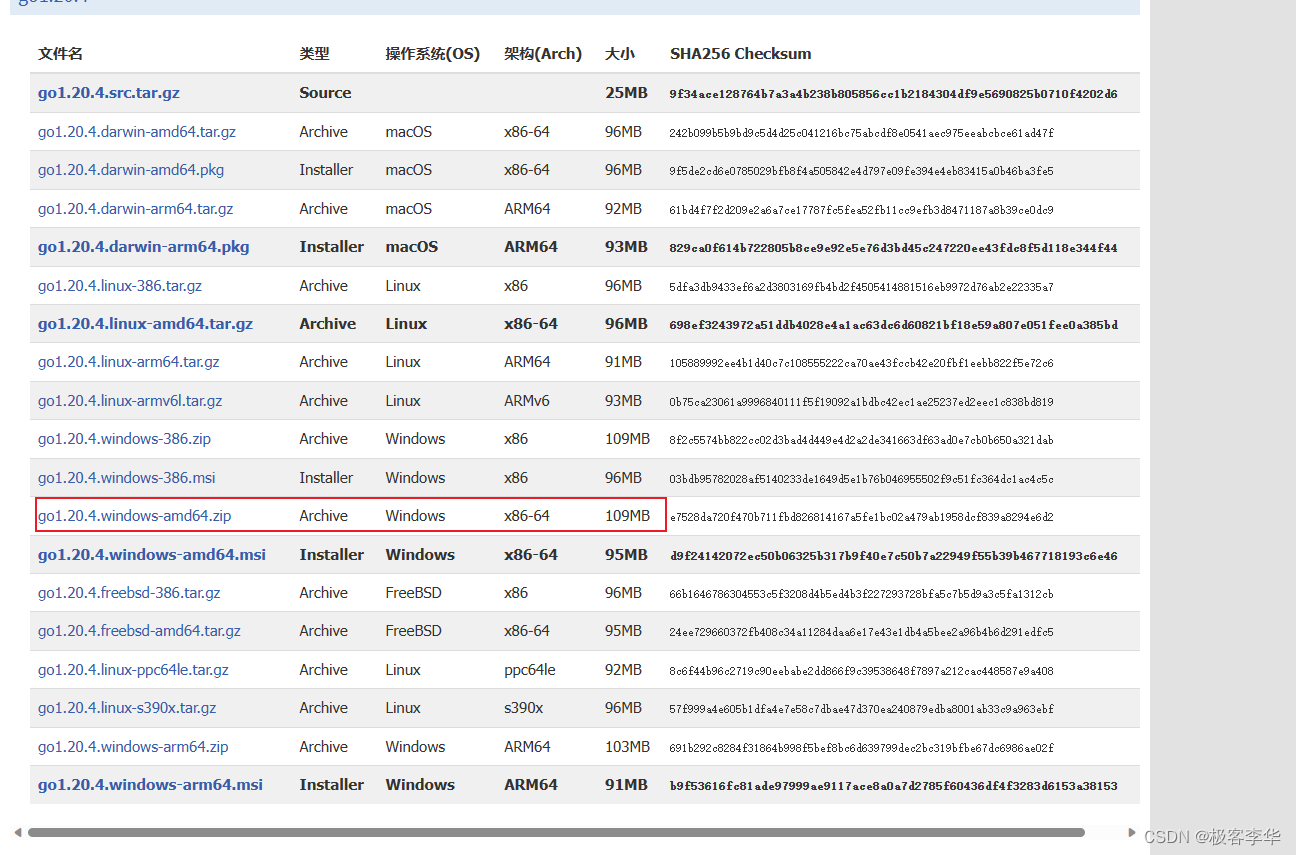
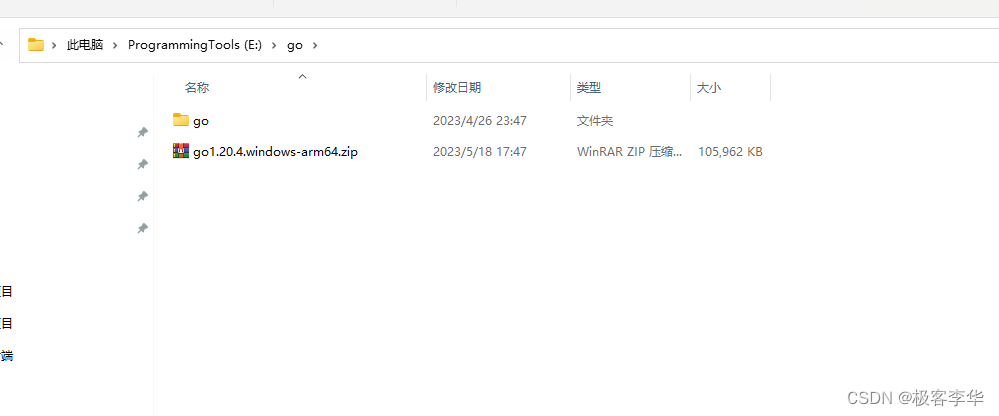
环境变量配置
需要配置 Go 的环境变量来使用完整的Go环境,您可以按照以下步骤进行:
-
右键点击“此电脑”图标,选择“属性”,进入“系统”窗口;
-
点击“高级系统设置”,弹出“系统属性”对话框;
-
在对话框中选择“环境变量”选项卡,打开环境变量设置窗口。
-
在该窗口中新建两个环境变量,分别是 GOROOT 和 GOPATH。GOROOT变量指向Go环境所在目录,GOPATH变量用于指定Go项目的工作目录。
-
为了使所有计算机用户都能使用Go环境,我们将这些变量添加到系统变量之中。在系统变量下选择“新建”按钮,在变量名一栏输入GOROOT,在变量值一栏中输入 E:\go\go(这个是Go环境解压缩后所在的目录)。然后点击“确定”,即可完成 GOROOT 配置。
这样做可以方便地管理和维护Go的环境变量,确保在编写和运行Go程序时,所需的相关文件可以轻松访问。
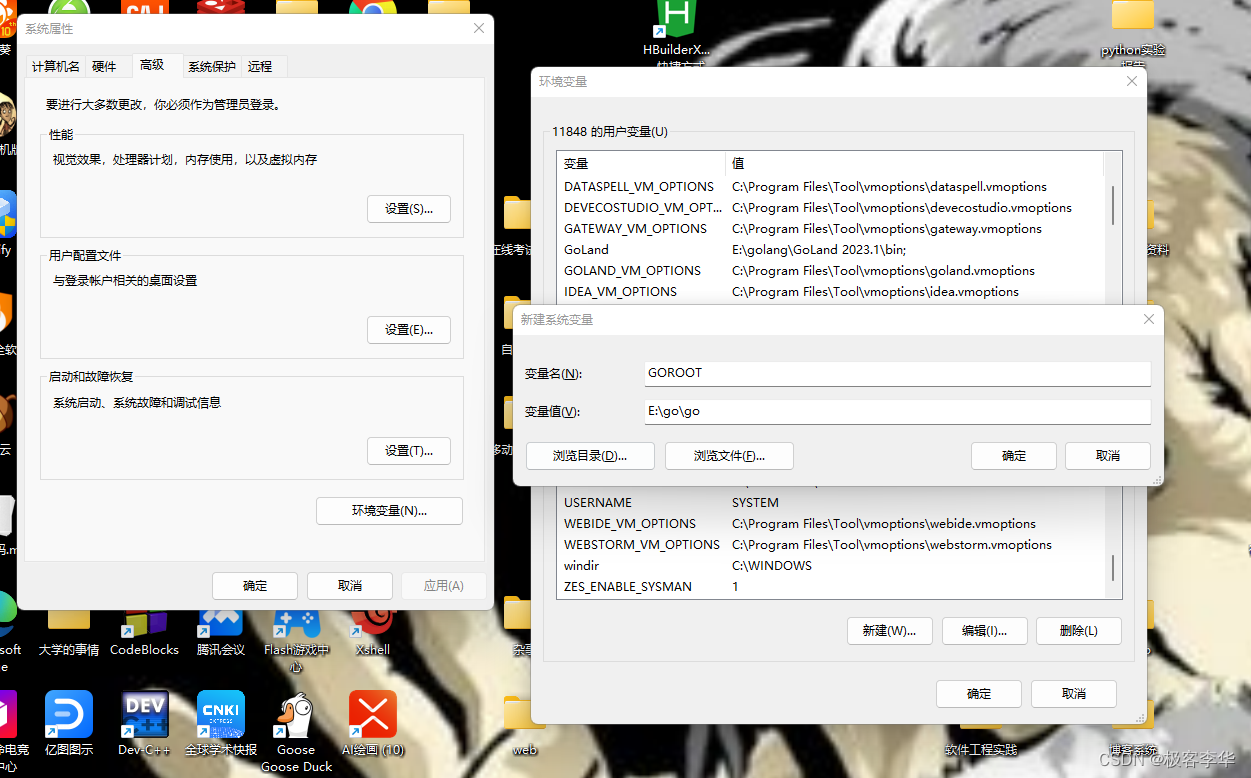
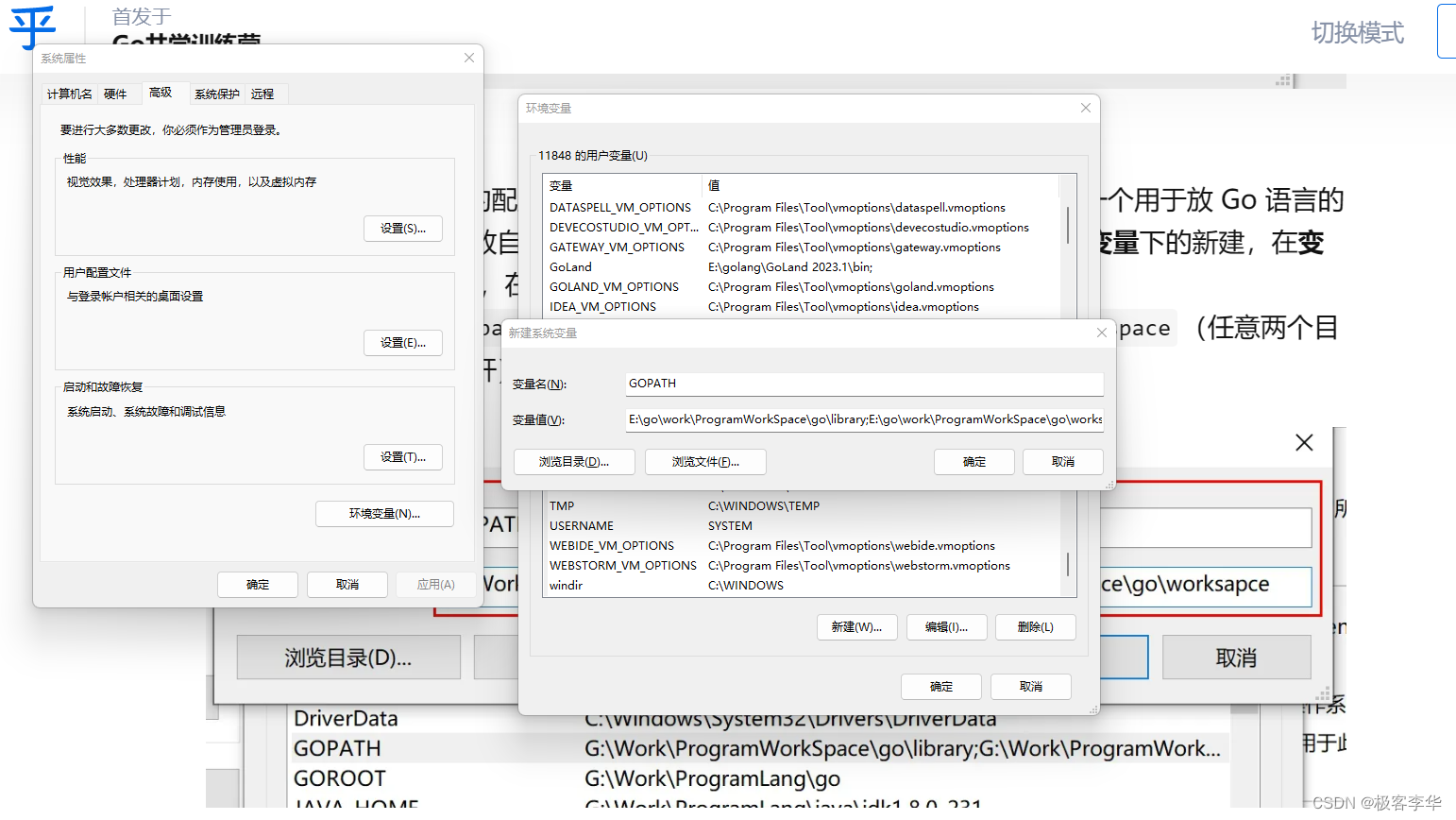
配置 GOPATH 的环境变量
建议创建两个GOPATH目录,分别用于存放Go语言的第三方包和自己的开发代码,因为GOPATH和GOROOT的配置存在一些不同之处。以下是具体步骤:
-
点击系统变量下的“新建”按钮;
-
在变量名栏输入GOPATH,在变量值栏中输入两个任意的目录路径并使用英文分号隔开,例如:E:\go\work\ProgramWorkSpace\go\library;E:\go\work\ProgramWorkSpace\go\workspace ;
-
点击“确定”,即可完成GOPATH目录的设置。
这样做可以使您更好地管理自己的代码库和第三方依赖,并使它们相互独立。
接下来,需要将新建的GOROOT配置到系统环境变量中的path变量里。找到系统变量里的path,点击编辑按钮并添加一个新路径:%GOROOT%\bin;最后点击确定按钮并确保所有对话框都被关闭以使环境变量生效。请注意,这些操作旨在配置系统以允许正确运行相关程序。
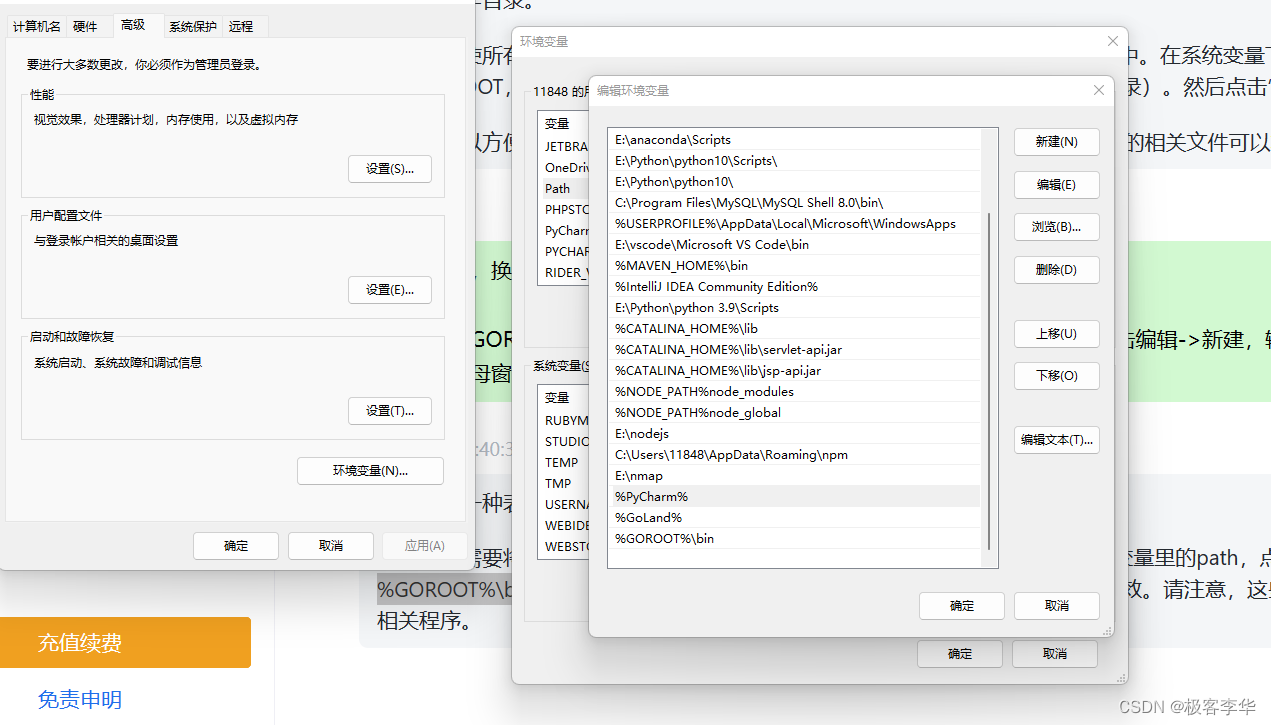
将新建的 GOROOT 配置到 path 这个环境变量中
最后一步,验证环境是否安装成功,windows+R 输入 cmd 打开终端,输入go version,如果输出如下图所示,则安装成功。